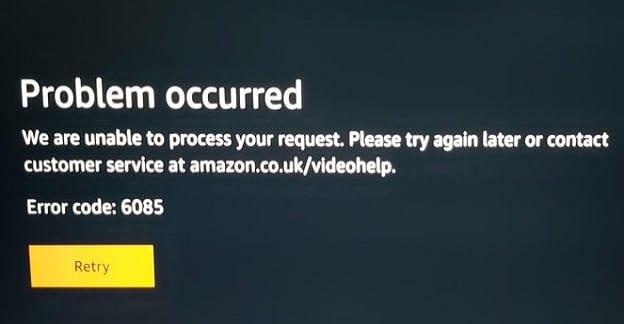Amazon konta kļūdas 2063 problēmu novēršana

Error 2063 ir Amazon Prime Video kļūdas kods, kas rodas, kad lietotāji mēģina iegādāties filmas. Kad lietotāji piesakās savos datoros, lai pārbaudītu savu digitālo
Vai zinājāt, ka vidēji cilvēki pavada 20 stundas nedēļā, straumējot video? Tas ir kā nepilna laika darbs. Pēc saspringtas darba dienas mēs visi vēlamies mazliet atpūsties. Kāda ir labāka diena, lai to izdarītu, nekā skatīties iecienītāko seriālu vietnē Amazon Prime?
Diemžēl pakalpojums dažkārt var nedarboties, ja ekrānā parādās kļūdas kods 6085. Kļūdas ziņojums skan šādi: “Radās problēma: mēs nevaram apstrādāt jūsu pieprasījumu. Lūdzu, vēlāk mēģiniet vēlreiz vai sazinieties ar klientu atbalsta dienestu. Kļūdas kods: 6085“. Apskatīsim šo kļūdu sīkāk un izpētīsim, kā to novērst.
Vispirms pārbaudiet, vai tā ir zināma problēma. Kļūdas kods 6085 parasti norāda, ka Amazon Prime serveri nedarbojas. Varbūt jūs neesat vienīgais, kam ir šī problēma. Dodieties uz un pārbaudiet, vai citi cilvēki nav sūdzējušies par to pašu problēmu.
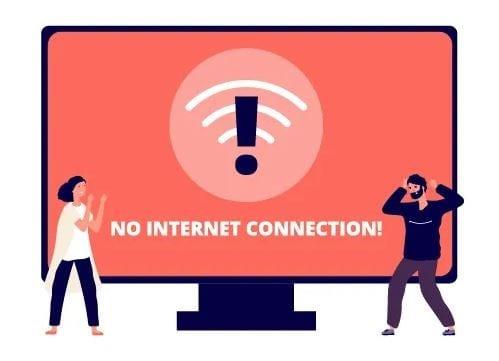
Pārliecinieties, vai jūsu tīkla savienojums nav vainojams jūsu Amazon Prime problēmās. Kā ātrs atgādinājums, video satura straumēšana patērē lielu joslas platumu. Ja jums nav ātra un stabila savienojuma , jūs noteikti saskarsities ar dažādām kļūmēm.
Kļūdas kods 6085 parasti ietekmē Amazon Prime lietotni. Kā ātru risinājumu varat atvērt jaunu pārlūkprogrammas cilni, doties uz www.primevideo.com un turpināt no vietas, kur pārtraucāt.
Ja kļūda joprojām pastāv, mēģiniet atjaunināt tīmekļa pārlūkprogrammu. Jaunākajās pārlūkprogrammas versijās bieži ir iekļautas jaunas funkcijas un kļūdu labojumi zināmām problēmām. Vai arī pārslēdzieties uz citu pārlūkprogrammu un pārbaudiet, vai pamanāt uzlabojumus.
Noteikti atjauniniet visas ierīces, kurās skatāties Amazon Prime videoklipus. Instalējiet jaunākās programmatūras versijas un restartējiet ierīces. Pārbaudiet, vai problēma ir pazudusi.
Ja tas turpina jūs traucēt, atinstalējiet savu Amazon Prime lietotni. Pēc tam vēlreiz restartējiet ierīci un atkārtoti instalējiet lietotni. Ja lietotne ir bojāta, šī metode var novērst problēmu.
Amazon Prime kļūda 6085 parasti norāda, ka serveri nedarbojas. Attiecībā uz izmantotajām problēmu novēršanas metodēm pārbaudiet tīkla savienojumu, atjauniniet lietotni vai skatieties Prime jaunā pārlūkprogrammas cilnē. Ja problēma joprojām pastāv, pagaidiet, līdz Amazon ir novērsis problēmu savā galā. Vai atradāt citas metodes šīs kļūdas labošanai? Paziņojiet mums tālāk sniegtajos komentāros.
Error 2063 ir Amazon Prime Video kļūdas kods, kas rodas, kad lietotāji mēģina iegādāties filmas. Kad lietotāji piesakās savos datoros, lai pārbaudītu savu digitālo
Ir daudz fantastisku automatizācijas rīku un risinājumu. Tomēr vai esat kādreiz domājis, vai jūsu ne pārāk viedo elektroniku varētu automatizēt? Ja vēlaties, iepazīstieties ar Amazon Smart Plug, kas nevainojami darbojas ar Alexa, lai nodrošinātu jūs ar pamata automatizāciju. Tā mazumtirdzniecība ir tikai USD 24,99, kas padara to par būtisku mājas automatizācijas elementu, izmantojot Alexa.
Amazon Prime kļūda 6085 parasti norāda, ka serveri nedarbojas. Pagaidiet, līdz Amazon ir novērsis problēmu savā galā.
Kā iepirkties un ietaupīt naudu ikviena iecienītākajā iepirkšanās vietnē.
Atslēdziet grupas īsziņas Android 11, lai kontrolētu paziņojumus ziņu lietotnē, WhatsApp un Telegram.
Atverot sākumlapa jebkurā pārlūkā, vēlaties redzēt savas iecienītās lietas. Kad sākat lietot citu pārlūku, vēlaties to iestatīt pēc savas gaumes. Iestatiet pielāgotu sākumlapu Firefox Android ar šiem detalizētajiem soļiem un uzziniet, cik ātri un viegli tas var tikt izdarīts.
Tālruņu pasaulē, kur tehnoloģijas nepārtraukti attīstās, Samsung Galaxy Z Fold 5 izceļas ar savu unikālo salokāmo dizainu. Taču, cik futuristisks tas būtu, tas joprojām balstās uz pamata funkcijām, ko mēs visi ikdienā izmantojam, piemēram, ierīces ieslēgšanu un izslēgšanu.
Mēs esam pavadījuši nedaudz laika ar Galaxy Tab S9 Ultra, un tas ir ideāls planšetdators, ko apvienot ar jūsu Windows PC vai Galaxy S23.
Izmantojiet jautrus filtrus jūsu Zoom sanāksmēs. Pievienojiet halo vai izskatieties pēc vienradža Zoom sanāksmē ar šiem smieklīgajiem filtriem.
Vēlaties izveidot drošu OTT pieredzi bērniem mājās? Izlasiet šo ceļvedi, lai uzzinātu par Amazon Prime Video profiliem bērniem.
Lai izveidotu atkārtotus pasākumus Facebook, dodieties uz savu lapu un noklikšķiniet uz Pasākumiem. Pēc tam pievienojiet jaunu pasākumu un noklikšķiniet uz Atkārtota pasākuma pogas.
Kā konfigurēt reklāmu bloķētāja iestatījumus Brave pārlūkā Android, sekojot šiem soļiem, kurus var izpildīt mazāk nekā minūtē. Aizsargājiet sevi no uzmācīgām reklāmām, izmantojot šos reklāmu bloķētāja iestatījumus Brave pārlūkā Android.
Jūs varat atrast vairākus paplašinājumus Gmail, lai padarītu savu e-pasta pārvaldību produktīvāku. Šeit ir labākie Gmail Chrome paplašinājumi.
Ja neesi pārliecināts, kas ir ietekme, sasniegšana un iesaistīšanās Facebook, turpini lasīt, lai uzzinātu. Apskati šo vieglo skaidrojumu.